
Gabriel Brooks
0
2982
242
Edge todavía carece de algunas de las características básicas ¿Qué navegador es el mejor? Edge vs. Chrome vs. Opera vs. Firefox ¿Cuál es el mejor navegador? Edge vs. Chrome vs. Opera vs. Firefox El navegador que está utilizando en este momento puede no ser el mejor para usted. La arena del navegador cambia con tanta frecuencia que sus conclusiones de las comparaciones realizadas el año pasado pueden estar completamente equivocadas este año. que esperamos de otros navegadores, el más obvio de los cuales son las extensiones.
Pero eso no significa que no haya muchas personalizaciones y ajustes geniales que ya pueda hacer, todo lo cual ayudará a Edge a funcionar exactamente como lo desea..
Aquí está nuestra lista de los siete mejores ajustes que debe hacer en este momento.
Cambiar el tema
Al momento de escribir, Edge no admite temas de terceros como Chrome y Firefox. Si bien eso puede cambiar en el futuro, ya hay dos temas integrados para elegir: uno claro y otro oscuro.
Para cambiar entre los dos, abra el menú principal haciendo clic en los tres puntos horizontales en la esquina superior derecha de la ventana, luego seleccione Configuraciones.
La primera opción en la lista es Elige un tema. Puede seleccionar su opción preferida de la lista desplegable debajo.
Ligero:
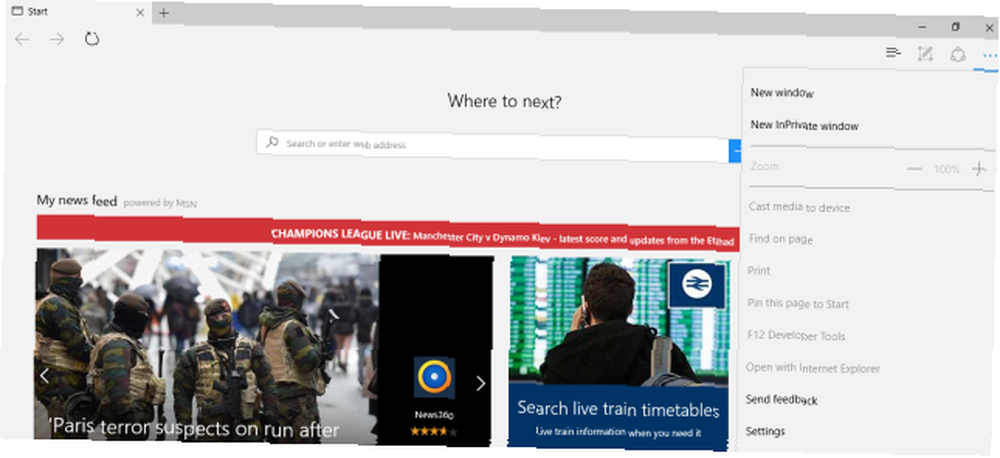
Oscuro:
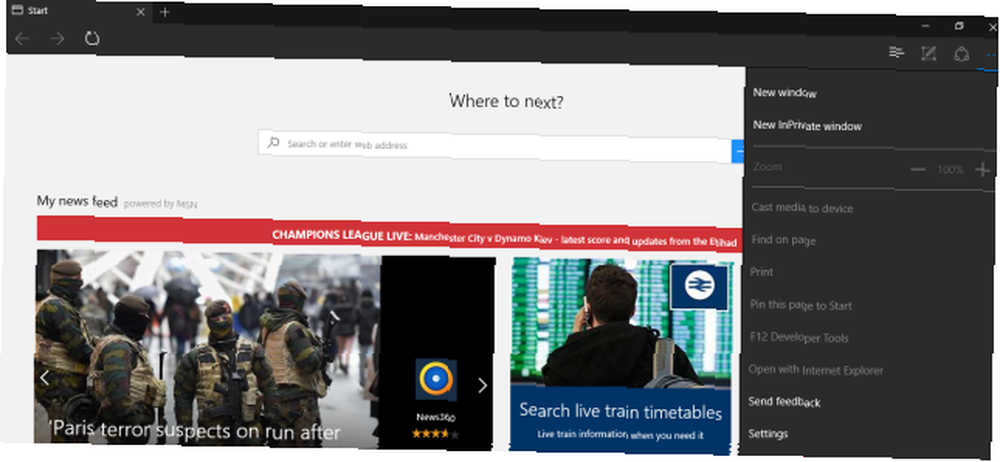
Seleccione su página de inicio
De forma predeterminada, Edge no carga una página de inicio cuando inicia el navegador. Esto es intencional, Microsoft cree que la noción de páginas de inicio está empezando a quedar obsoleta a medida que evoluciona el uso de la web..
Sin embargo, eso no significa que no pueda establecer uno. Edge en realidad ofrece cuatro opciones diferentes para lo que verá al abrirlo: la página de inicio (página principal de Edge que incluye una fuente de noticias personalizada), una nueva pestaña en blanco, una lista de los sitios visitados anteriormente y una página web específica.
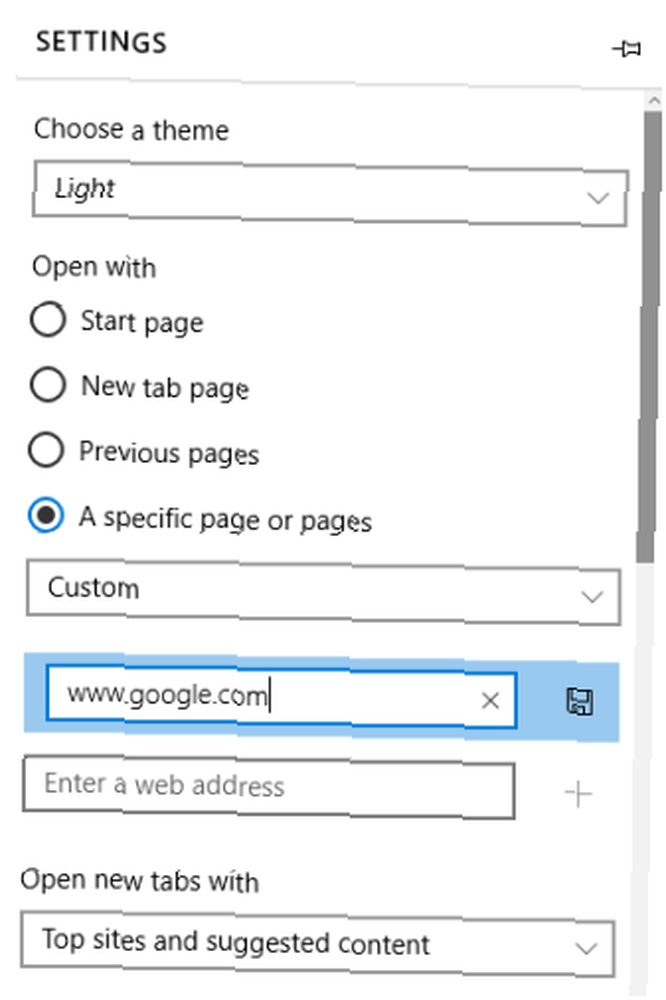
Para configurar su página de inicio preferida, haga clic en los tres puntos horizontales y elija Configuraciones. Desplácese hacia abajo para Abrir con y marque la casilla de verificación junto a Página o páginas específicas. Luego se le mostrará una lista desplegable, seleccione Personalizado. Ahora podrá agregar su página de inicio preferida en el espacio provisto.
Vale la pena mencionar que también puede cambiar lo que ve cuando abre una pestaña nueva. Simplemente elija su opción preferida de la lista debajo Abrir nuevas pestañas con.
Mostrar el botón de inicio
Si le gusta usar una página de inicio y se ha tomado el tiempo de seleccionar la suya, presumiblemente querrá habilitar el botón de la pantalla de inicio al lado del navegador Adelante, atrás, y Refrescar íconos.
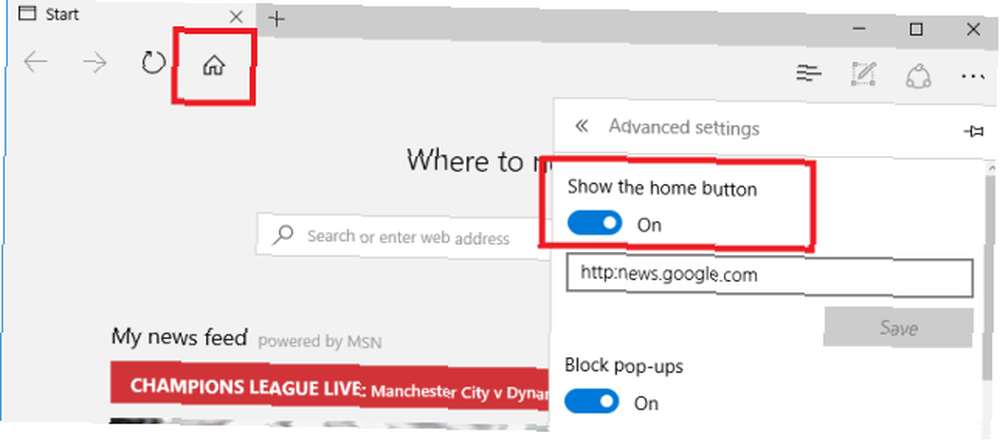
Para encenderlo, haga clic en los tres puntos y diríjase a Configuración> Configuración avanzada. El primer elemento de la lista es Mostrar el botón de inicio opción. Deslice el control deslizante para agregarlo a su pantalla.
Deshabilitar Flash
Hay un complemento que funciona en Microsoft Edge: el Adobe Flash Player ubicuo pero difamado.
Hay muchas razones por las que muchas personas creen que Flash Player necesita morir. Por qué Flash necesita morir (y cómo puede deshacerse de él). Por qué Flash necesita morir (y cómo puede deshacerse de él). La relación de Internet con Flash tiene sido rocoso por un tiempo Una vez, fue un estándar universal en la web. Ahora, parece que puede dirigirse al bloque de corte. ¿Qué cambió? : es inseguro, está cerrado y patentado, y ha sido superado por otros estándares web. Si usted es una de las personas que desean ver Flash Player consignado en los anales de la historia, puede desempeñar su papel deshabilitándolo en el navegador.
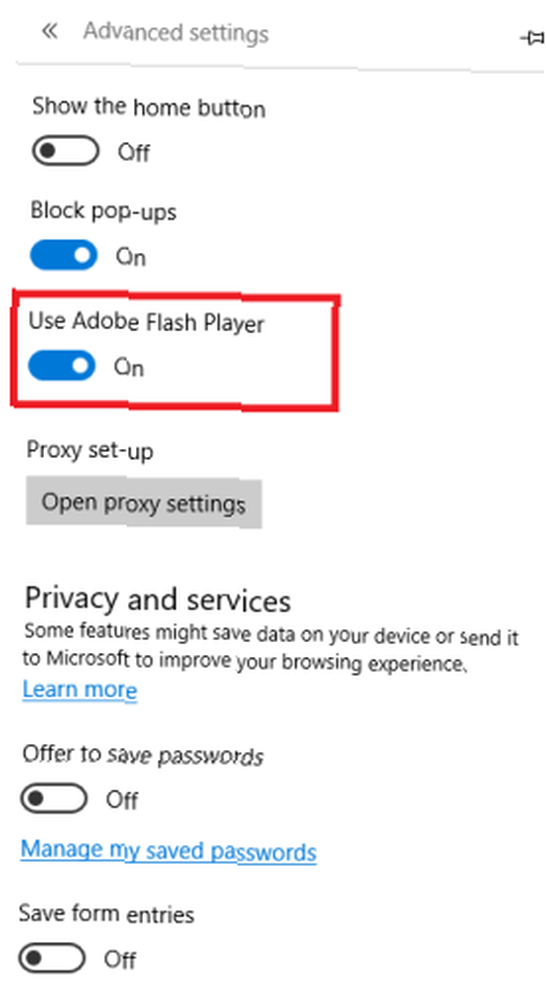
Para hacerlo, haga clic en los tres puntos horizontales, vaya a Configuración> Configuración avanzada, luego mueva el control deslizante debajo Utilice Adobe Flash Player a Apagado.
Tenga en cuenta que algunos sitios web pueden perder ciertos aspectos de su funcionalidad si lo desactiva.
Cambie su motor de búsqueda predeterminado
Sí, sabemos que Bing está creciendo lentamente en popularidad, y sí, sabemos que hay muchos motores de búsqueda más respetuosos con la privacidad. ¿Por qué este viejo fanático de Google ahora prefiere DuckDuckGo? antes de la búsqueda de Google. Prueba DuckDuckGo. Aprende sus trucos. No puede haber nada que extrañe de Google. que Google Sin embargo, sigue siendo un hecho que el gigante basado en Mountain View disfruta de una participación del 65-70 por ciento del mercado de búsqueda. Bing en segundo lugar tiene alrededor del 15 por ciento.
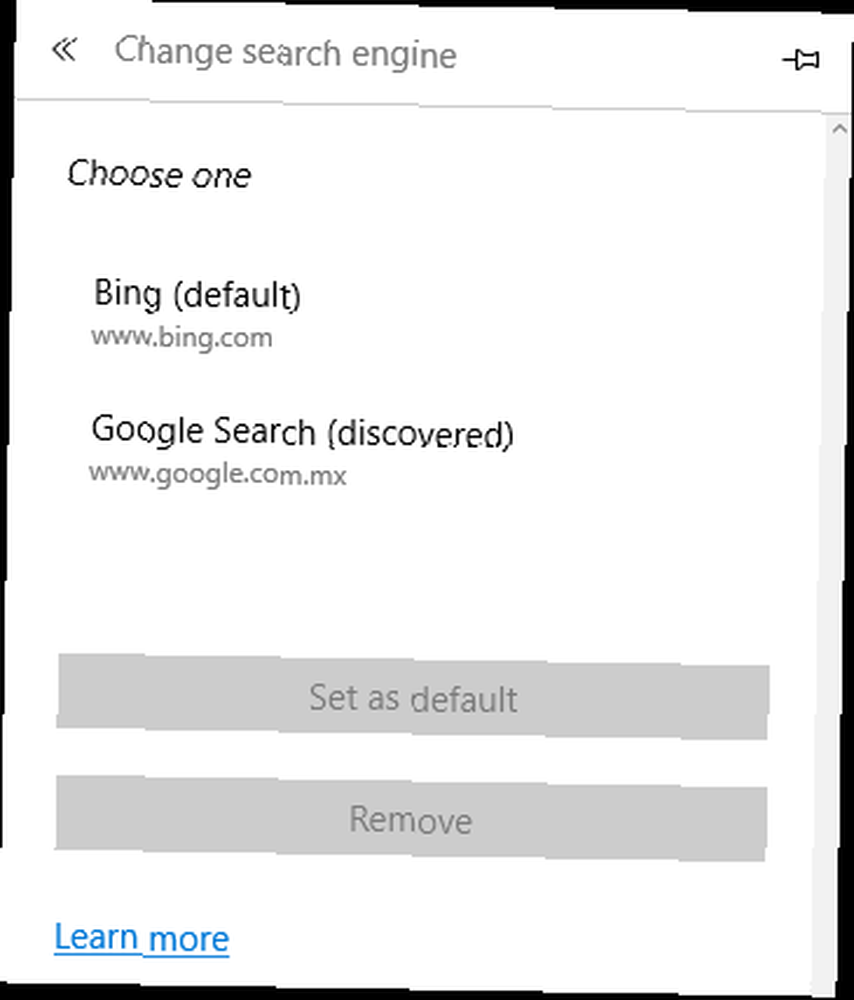
Con esas cifras en mente, es probable que haya muchas personas por ahí que quieran hacer de Google su motor de búsqueda predeterminado ¿Qué motor de búsqueda debería usar hoy? ¿Qué motor de búsqueda deberías usar hoy? Existen muchos motores de búsqueda, pero ¿cuál es el mejor para usted? nervioso.
Afortunadamente, es fácil de cambiar; puede usar cualquier proveedor de búsqueda que desee siempre que sea compatible con el estándar OpenSearch.
Lo primero que debe hacer es visitar la página de inicio de su motor de búsqueda deseado. Esto permitirá que Edge lo reconozca automáticamente y lo agregue a su lista de opciones. Luego haga clic Menú> Configuración> Configuración avanzada, desplazarse hacia abajo hasta que vea Buscar en la barra de direcciones con, y haga clic Cambio.
Se le presentará una lista de todas las opciones disponibles. Resalte su preferencia y luego haga clic en Establecer por defecto.
Personaliza tu suministro de noticias
Una de las mejores características nuevas de Edge 10 Razones por las que debería estar usando Microsoft Edge ahora 10 Razones por las que debería estar usando Microsoft Edge ahora Microsoft Edge marca una ruptura completa con la marca Internet Explorer, eliminando un árbol genealógico de 20 años de antigüedad en el proceso. Aquí le explicamos por qué debería usarlo. desde una perspectiva de usabilidad es “My News Feed”. Le mostrará automáticamente las noticias y el clima desde su ubicación, pero si desea una sensación más personalizada, es posible modificarla..
Simplemente haga clic en Personalizar en la esquina superior derecha sobre tu lista de noticias. Se le presentará un menú que le permite seleccionar su idioma y ubicación, así como elegir sus temas favoritos.
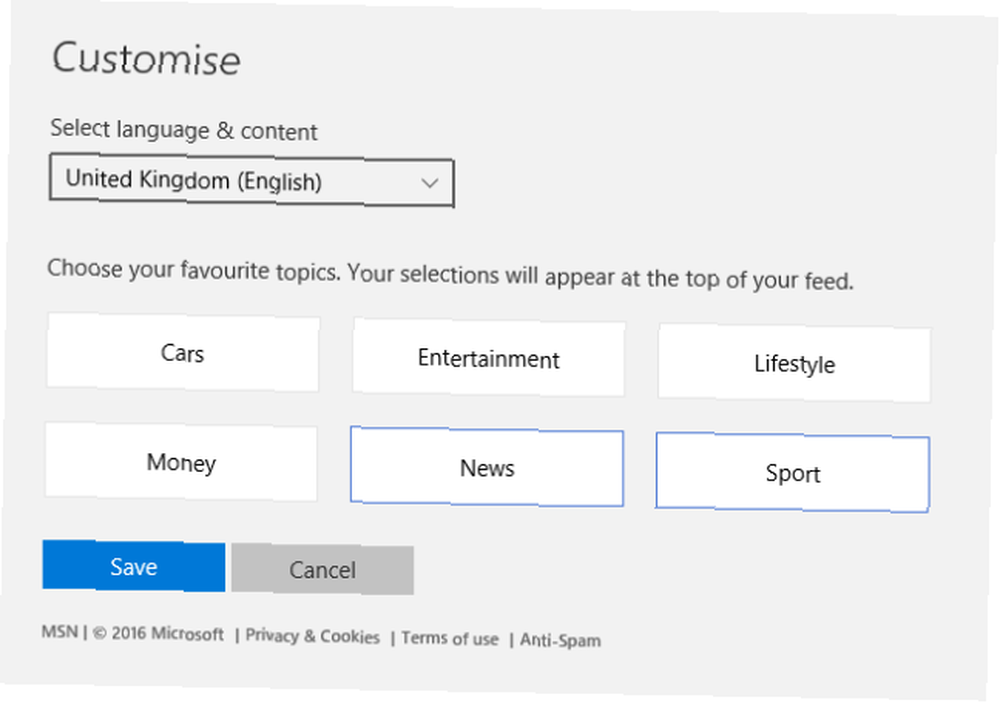
La desventaja es que los temas son muy limitados; automóviles, entretenimiento, estilo de vida, dinero, noticias y deportes son las únicas seis opciones disponibles (¿dónde está la tecnología?). Nos gustaría pensar que Microsoft planea expandir significativamente estas opciones en futuras actualizaciones, pero por el momento tendrá que arreglárselas.
Bloquear cookies
Curiosamente, la configuración predeterminada de Edge es permitir todas las cookies (indicar las conspiraciones de privacidad / seguimiento de Microsoft Todo lo que necesita saber sobre los problemas de privacidad de Windows 10 Todo lo que necesita saber sobre los problemas de privacidad de Windows 10 Mientras que Windows 10 tiene algunos problemas que los usuarios deben tener en cuenta muchos de los reclamos se han desproporcionado. ¡Aquí está nuestra guía de todo lo que necesita saber sobre los problemas de privacidad de Windows 10!).
Si desea cambiar esto y bloquear todas las cookies o solo las cookies de terceros, deberá dirigirse a Menú> Configuración> Configuración avanzada> Cookies. Verá un menú desplegable que le ofrece las opciones necesarias.
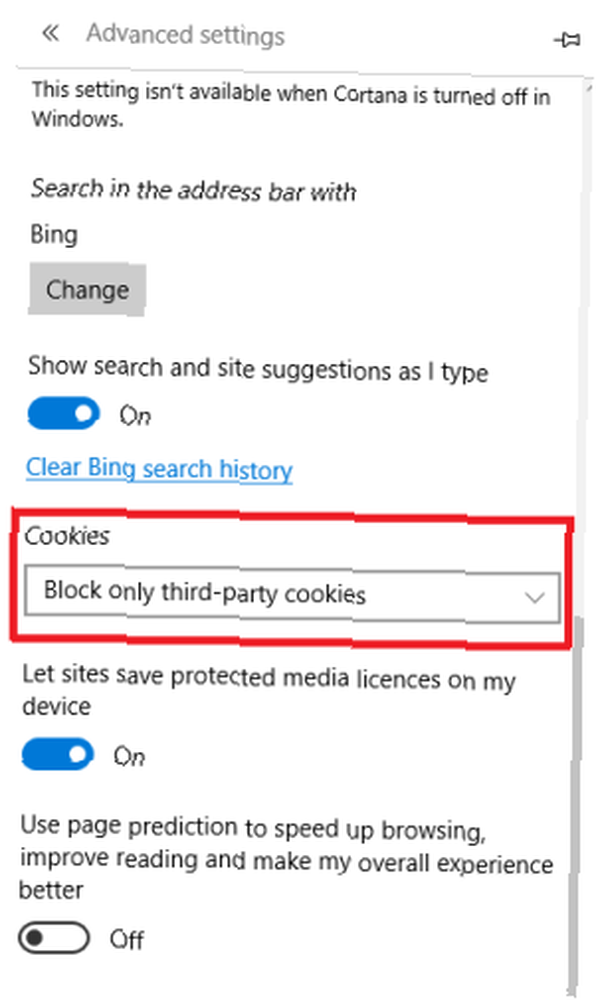
Definitivamente debe bloquear las cookies de terceros por defecto. No tienen ningún beneficio real para el usuario y se utilizan principalmente para la recopilación de datos..
¿Cuáles son tus ajustes favoritos??
Sabemos que Edge todavía tiene un largo camino por recorrer hasta que realmente pueda competir con Chrome, Firefox y Safari, pero esperamos que estas personalizaciones ayuden a que sea más útil hasta que Microsoft publique algunas actualizaciones.
¿Qué ajustes y personalizaciones has descubierto que puedes compartir con tus compañeros lectores??
Nos encantaría saber de usted. Puede hacernos saber todos sus consejos y sugerencias en las secciones de comentarios a continuación..











